Конфиденциальность и безопасность
WhatsApp не только прост и удобен в использовании, но также прост и удобен в использовании неправильным способом. Это то, что делает его рассадником поддельных новостей и спам-ссылок для гнусных людей. Если вы не будете осторожны, люди могут просмотреть много информации о вас и использовать ее для отправки сообщений, которые меньше похожи на спам.
Вот почему, я думаю, вы можете остановить некоторое количество спама, позаботившись о настройках конфиденциальности и безопасности.
Нажмите на три точки в правом верхнем углу экрана и нажмите на настройки.
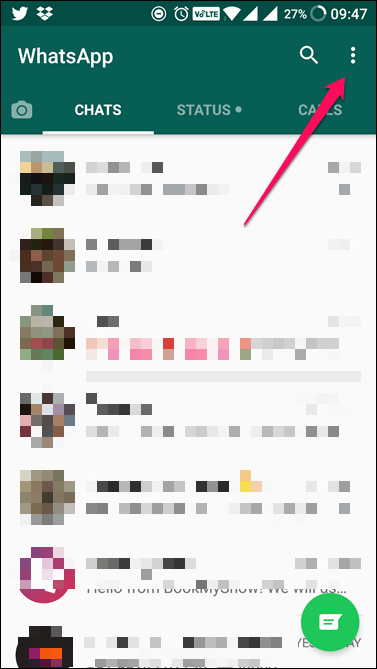
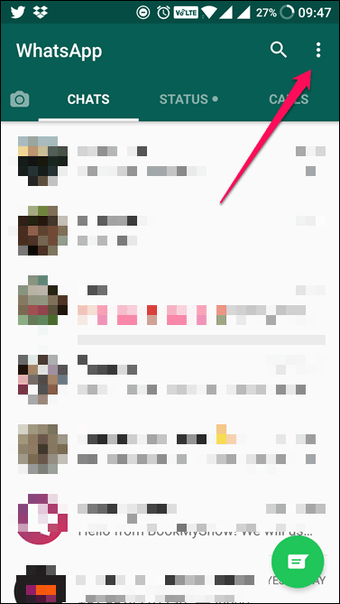

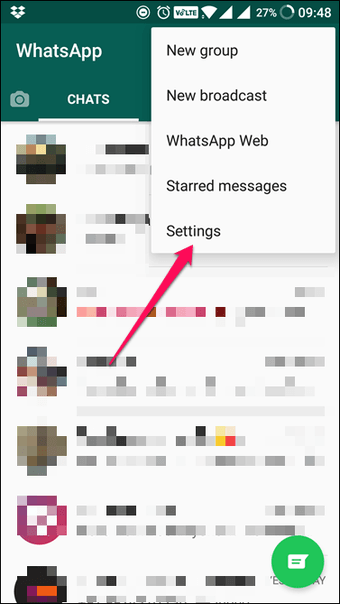
Нажмите на учетную запись.
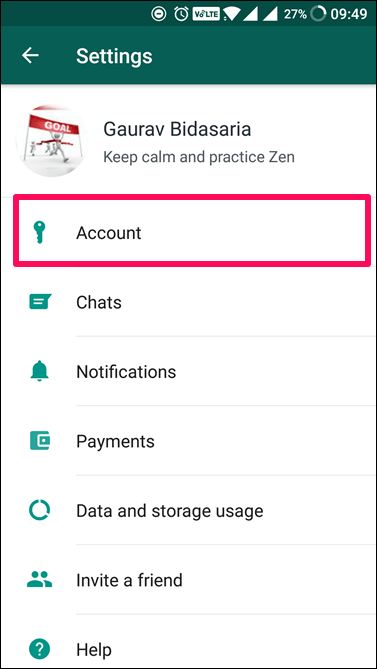
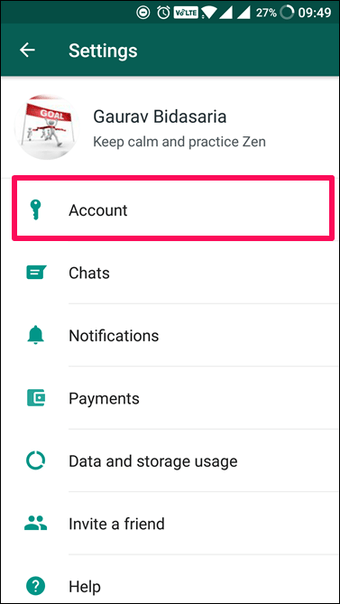
Теперь вы должны увидеть два варианта вверху. Конфиденциальность и безопасность, а также некоторые дополнительные параметры, такие как двухэтапная проверка, которую я предлагаю вам включить. Нажмите на Конфиденциальность сейчас.
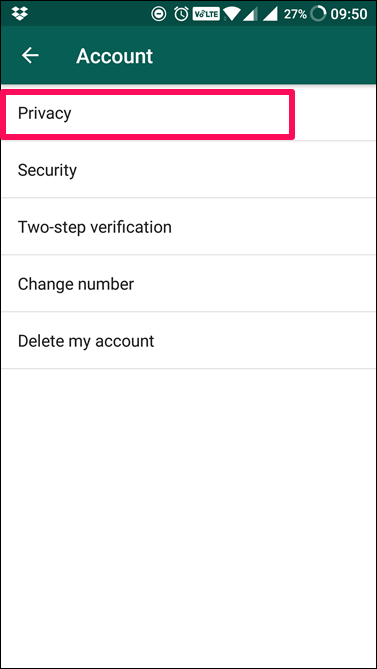
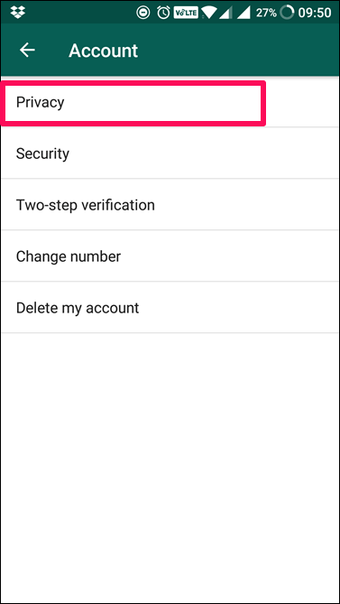
Здесь вы увидите кучу вариантов. Давайте посмотрим, что они и что они значат.


- Последнее посещение: Сообщает другим, когда вы последний раз были активны в WhatsApp. Я установил это Никому
- Фотография профиля: Кто может просматривать фотографию профиля. Я установил его в Мои контакты.
- О себе: Кто может видеть вашу короткую биографию, которая рассказывает миру, кто вы и чем занимаетесь? Опять мои контакты
- Статус: Ваше сообщение о статусе. Я установил его в Мои контакты.
- Live Location: Где вы находитесь. Я установил None, потому что он потребляет батарею, и потому что мне не нравится, как WhatsApp собирает данные о моем местонахождении. Я думаю, что недавний скандал в Facebook сделал меня параноиком!
- Заблокированные контакты. Здесь вы найдете все номера, заблокированные вами на предыдущих этапах, независимо от того, были они в ваших контактах или нет.
Как остановить то, что ты не видишь? К сожалению, WhatsApp позволяет пользователям отправлять сообщения другим независимо от того, хотят они этого или нет. Что вы можете сделать, это управлять настройками конфиденциальности и блокировать неизвестные номера при отправке вам сообщений / спама.
Блокировка контакта на Андроид
НавигацияПоказать
Заблокировать нежелательный контакт в WhatsApp на телефоне, работающем на ОС Android, можно двумя способами.
С помощью функции «Приватность»
В данном случае последовательность блокировки будет следующей:
- Включить приложение и войти в него.
- Открыть меню, значок которого расположен на экране сверху (три точки).
- В открывшемся меню выбрать пункт «Настройки» и перейти в данный раздел.
- Кликнуть по «Аккаунт» (первый в перечне настроек).
- В очередном списке выбрать пункт «Приватность» и нажать на него.
- Промотав открывшуюся страницу немного вниз, найти пункт «Заблокированные» и кликнуть на него. После чего на экране появится инструкция для дальнейших действий пользователя.
- Чтобы добавить контакт в перечень заблокированных, нажать значок в правом верхнем углу (человечек с +).
- В представленном списке контактов выбрать тот, который надо заблокировать и нажать на него.
Через чат с собеседником
Предыдущий способ блокировки может быть применен только в том случае, если контакт, который требуется заблокировать, имеется в телефонной книге абонента.
Если же номер не внесен в список контактов, то заблокировать контакт в Ватсапе, избавившись от его назойливости, можно следующим образом:
- Войти в приложение и открыть переписку с назойливым собеседником.
- Перейти в меню, нажав на значок с тремя точками в самом вверху экрана с правой стороны.
- В окне, которое откроется, найти пункт «Еще» и нажать на него.
- В следующем открывшемся окошке выбрать функцию «Заблокировать».
Заблокируйте приложение
Откройте WhatsApp и нажмите «Настройки» → «Учётная запись» → «Конфиденциальность» → «Блокировка экрана». Включите Touch ID для распознавания по отпечатку пальца или Face ID для распознавания по лицу. Затем выберите, через какое время неактивности следует блокировать WhatsApp.
На Android эта функция пока что доступна только в бета‑версии приложения.
Нажмите «Настройки» → «Чаты» → «Резервная копия чатов» → «Резервное копирование» и установите переключатель на «Никогда». Теперь WhatsApp будет хранить копии чатов только в памяти смартфона.
У вас есть другие шаги, чтобы заблокировать звонки в WhatsApp для всех неизвестных пользователей.
Во-первых, давайте разберемся, как обнаружить такие контакты, не разговаривая с ними. Просто используйте приложение Spam Call Blocker на своем мобильном телефоне.
Приложение Hiya или приложение Me из Play Store могут помочь вам разобраться в неизвестных данных о вызывающем абоненте.
Так много причин, по которым человеку нужно заблокировать контакт в WhatsApp.
Обычно люди задают два типа проблем, связанных с блокировкой в WhatsApp.
Если вам нужно заблокировать несколько контактов, просто получите контакты в WhatsApp, сохранив их в телефоне, а затем выполнив действие. Эти методы блокировки контактов WhatsApp лучше всего работают на Android, а также на iPhone и Desktop.
К счастью, оба этих вопроса дают идеальный результат, просто выполнив несколько простых шагов, которые приведены в этой статье.
Блокировка контакта в WhatsApp для устройства с Android
У пользователя приложения Вацап, работающего под Андроидом, имеется пять возможностей заблокировать нежелательный контакт.
Блокировка через входящее сообщение
Этот способ позволяет ограничить общение с нежелательным контактом в самом начале, когда пришло первое сообщение.
Если пользователь увидел, что пришло сообщение от человека, с которым общаться ему совсем не хочется, нужно открыть это сообщение. В поле диалога будет системное оповещение со списком действий, среди которых есть «Заблокировать». При нажатии на данную кнопку поступит запрос на подтверждения действий, после чего контакт будет заблокирован.
Блокировка через просмотр контакта
Если нужно заблокировать контакт, с которым ранее велась переписка, и у пользователя сохранился чат с ним, то нужно открыть чат и, нажав на три точки в правом верхнем углу, вызвать меню, где выбрать строчку «Заблокировать».
Также можно выбрать строку «Просмотр контакта». Откроется информационное окно, в нижней части которого есть пункт «Заблокировать». После этого последует запрос на подтверждении операции, а затем контакт окажется в «чёрном списке пользователя».
Блокировка в разделе Контакты
Ограничить общение с контактом можно сразу же после его внесения в адресную книгу мобильного устройства, не допуская возможности вообще контактировать с ним в мессенджере Вацап.
Для этого нужно открыть Вацап и нажать на иконку инициации нового чата, которая располагается на вкладке «Чаты» в правом нижнем углу окна. Отроется адресная книга контактов Вацап, нужно её пролистать до нужного контакта. Затем пользователю предоставляется несколько вариантов действия.
В первом случае необходимо кликнуть по контакту, чтобы открылось окно нового чата. Затем повторить действия из предыдущего пункта: открыть меню и выбрать там строку «Заблокировать» или строку «Просмотр контакта» и заблокировать уже в нижней части информационного окна.
Во втором случае можно кликнуть по аватарке контакта в адресной книге, после чего откроется картинка с набором кнопок. Необходимо выбрать иконку с буквой «i». Откроется уже знакомое информационное окно, в нижней части которого есть кнопка «Заблокировать».
Опять же, в обоих случаях программа спросит, уверен ли пользователь, что хочет заблокировать контакт. И только при желании контакт будет внесён в «чёрный список».
Блокировка на вкладке Звонки
Желание заблокировать контакт у пользователя может возникнуть только тогда, когда человек хронически его закидывает спамом, но и когда одолевает звонками. Поэтому ещё один путь блокировки нежелательного пользователя, это отправиться прямиком в журнал звонки.
В журнале звонков необходимо найти внесённый в адресную книгу контакт или номер телефона невнесённого человека и нажать на его аватарку. Далее возможны два варианта.
В первом случае можно нажать на его аватарку, чтобы она открылась во весь экран. В нижней части аватарки есть набор кнопок, нужно нажать на кнопку с буквой «i», и в нижней части информационного окна нажать на слово «Заблокировать».
Во втором случае можно открыть запись звонка с контактом, нажать на три точки для вызова меню, затем выбрать пункт «Заблокировать».
Блокировка будет произведена после подтверждения дополнительного запроса.
Блокировка в настройках приложения
Этот способ подойдёт тем пользователям, кто любит тщательно разбираться с настройками приложения. Разработчики позаботились, чтобы возможность заблокировать нежелательный контакт была и там.
Отыскать настройки приложения просто: независимо в каком журнале – «Чаты», «Звонки» или «Статусы» — находится пользователь, ему необходимо нажать на три точки в правом верхнем углу и выбрать пункт меню «Настройки». В настройках нужно зайти в раздел «Аккаунт», затем в подраздел «Конфиденциальность», в котором в нижней части окна есть строка «Заблокированные». В данном пункте меню отображается полный список заблокированных контактов пользователя. Для добавления нового контакта нужно нажать на иконку человечка с плюсом в правом верхнем углу. Это действие инициирует открытие адресной книги Вацапа, в котором нужно пролистать список и нажать на тот контакт, который подлежит блокировке. Указанный контакт сразу же будет заблокирован и отобразится в «чёрном списке» пользователя.
Конечно же, каждый пользователь выбирает для себя свой способ заблокировать нежелательный контакт. Но хочется заметить, что, какой бы способ блокировки контакта в Вацап для Андроид ни выбрал пользователь, любой из них интуитивно понятен и прост в исполнении.
Как заблокировать контакт в Ватсапе
Рассмотрим алгоритм блокировки для двух типов устройств – Айфонов и Андроидов. В первом случае вам потребуется запустить мессенджер и действовать так:
- Открыть “Настройки”.
- Тапнуть по “Аккаунту”.
- Переместиться в “Приватность”.
- Активировать функцию “Заблокировано”.
Настроечное меню локализуется в нижнем секторе экрана, а вкладка “Аккаунт” выпадает автоматически.
Следующий шаг – приватность.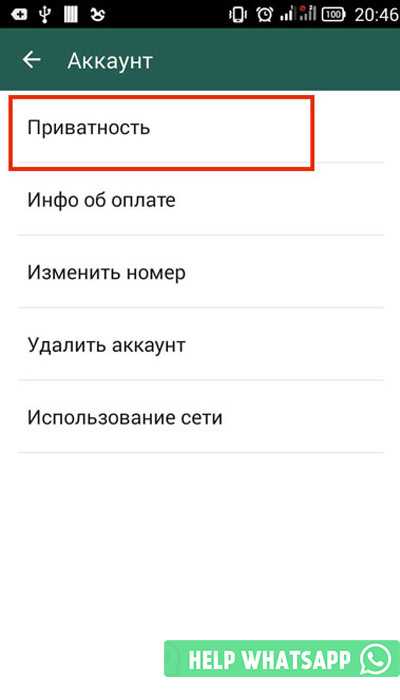
После нажатия клавиши “Заблокировано” мессенджер выведет на экран перечень профилей из черного списка.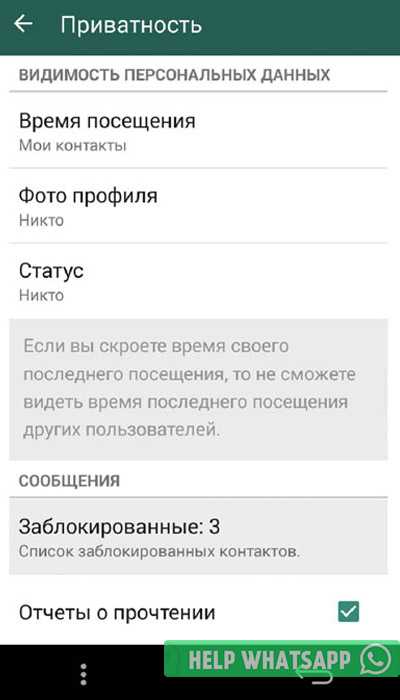
Если все операции выполнялись правильно, появится иконка под названием “Добавить новый”. Смело отмечайте абонента, которого решили заблокировать. Если же этот путь кажется сложным, вот альтернативное решение:
- переместиться во вкладку с номерами юзеров;
- отметить неугодный профиль;
- тапнуть по служебной клавише (верхний угол дисплея);
- выбрать параметр “Еще”;
- завершить процесс блокировки.
Пользуетесь Андроидом и не знаете, как заблокировать в Ватсапе человека? Сценарий похож на предыдущий. Действуйте так:
- Запустив приложение, переместитесь в “Меню”.
- Откройте “Настройки”.
- Здесь вас интересует “Приватность” (отыщется в “Учетной записи”).
- Тапайте по иконке “Добавить” (человеческая фигурка с плюсиком внутри).
- Определяйтесь с профилем и ставьте на него блок.
Пользователь, которого вы отправили в ЧС, не сможет догадаться об ограничении доступа к общению с вами. А вот отправлять вызовы вашему профилю и писать сообщения неугодный абонент больше не сможет. Вы утратите доступ к статусу и аватарке своего идейного противника. При этом сохранится функционал группового общения.
Как разблокировать контакт
Разблокировка доступна в тех же разделах, что и выставление блока. Рассмотрим алгоритм на примере Айфона. Вам потребуется вкладка под названием “Редактировать”. Тапните по “минусу”, чтобы выделить нужный профиль. После этого в один клик осуществите разблокировку.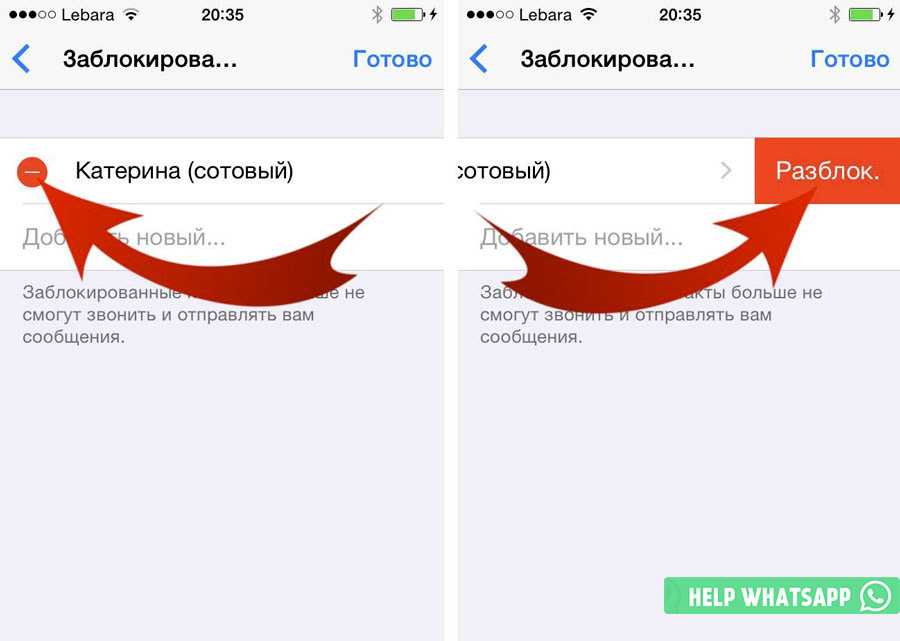
Подведем итог. Ничего сложного в перемещении чужих профилей в ЧС нет. Мессенджер позволяет своим абонентам избавляться от надоедливых собеседников и спамеров. Ничего необратимого – в любой момент человек возвращается “в строй” по вашему желанию. Пользуйтесь этим функционалом, чтобы гарантировать себе комфортное общение.
Блокировка нежелательных
Избегать общения с теми, кто вам не нравится в реальной жизни, может быть непросто. Это может быть ваш коллега или сосед. К счастью, в цифровом мире это довольно просто.
WhatsApp позволяет заблокировать пользователя в приложении. Этот человек не сможет связаться с вами или увидеть статус вашей активности. Вы даже можете пожаловаться на них, если сочтете их сообщения неприемлемыми. Однако разблокировать их легко, если вы хотите поговорить с ними снова.
Вам когда-нибудь приходилось блокировать кого-то в WhatsApp? Вы разблокировали их позже? Расскажите нам в разделе комментариев ниже.
Как добавить контакт в черный список
Рассмотрим особенности процедуры для приложений под управлением iOS и Android OS. Для удобства восприятия разобьем дальнейшее повествование на несколько логических блоков.
Андроид
Добавление человека в черный список проводится несколькими способами. Для начала используем чат с выбранным пользователем:
- Переходим в окно переписки с этим человеком.
- Тапаем по вертикальному значку в правом верхнем углу пользовательского окна.
- В выпадающем списке выбираем пункт «Еще», а затем – «Заблокировать».
- Подтверждаем серьезность намерений.
Таким образом вы не даете пользователю связаться с вами в системе, тогда как альтернативные приложения или телефонные звонки доступны.
Альтернативный вариант задействует настройки мессенджера:
- Вызываем главное меню мессенджера, тапнув на выделенный значок на любой вкладке.
- Переходим в «Настройки».
- Последовательно открываем «Аккаунт – Конфиденциальность – Заблокированные».
- Нажимаем на иконку «Добавить» в правом верхнем углу.
- Выбираем нужный контакт и подтверждаем серьезность намерений.
Сейчас мы разбирались с блокировкой отдельных пользователей в мессенджере. Но нередко люди интересуются ограничением уведомлений в группах, ведь они могут сильно мешаться во время активного обсуждения.
Групповые чаты не нужно в таком случае блокировать, достаточно отключить оповещения в них. Для этого существует несколько методов, а мы рассмотрим наиболее простой и действенный:
- Во вкладке «Чаты» переходим к нужной переписке.
- Тапаем по функциональной кнопке в правом верхнем углу пользовательского окна, чтобы вызвать меню управления.
- В выпадающем списке выбираем пункт «Без звука».
- В системном окне выбираем временной промежуток: 8 часов, 1 неделя или всегда.
- Если активировать пункт «Показывать уведомления», то вам будут приходить сами оповещения, но в беззвучном режиме.
- Применяем настройки с помощью кнопки «ОК».
Система мгновенно применит изменения. Если с этим все понятно, переходим к рассмотрению версии мессенджера WhatsApp для iOS.
Айфон
Как и в первом случае, разработчики оставили несколько вариантов отправки собеседника в список заблокированных. Через чат переместить контакт в черный список можно так:
- Запускаем мессенджер у себя на телефоне.
- Во вкладке «Чаты» открываем переписку с нежелательным пользователем.
- Тапаем по его в верхней части интерфейса.
- Опускаемся вниз в окне «Данные».
- Активируем пункт «Заблокировать», подсвеченный красным.
- Подтверждаем серьезность намерений.
Кроме того, вы можете занести пользователя в черный список из настроек мессенджера.
- Переходим во вкладку «Настройки» в правом нижнем углу пользовательского окна.
- Переходим по пути «Учетная запись – Конфиденциальность – Заблокированные».
- Тапаем по пункту «Добавить новый…».
- Автоматически открывается список контактов, находим и отмечаем нужного человека.
- Подтверждаем его блокировку в новом окошке.
Если же вы хотите заблокировать оповещения для групповых переписок, то нужно сделать следующее:
- Авторизоваться в системе, перейти во вкладку «Чаты».
- Пролистать список бесед до нахождения нужного.
- Свайпом справа налево вызвать меню дополнительных действий.
- Тапнуть по иконке «Еще».
- В выпадающем списке выбрать режим «Без звука».
- Настроить время его действия и применить новые параметры.
В результате, под названием беседы, напротив даты последнего сообщения, появится перечеркнутый динамик, свидетельствующий об успешности проведенной выше манипуляции. Если с этим все понятно, двигаемся дальше.
Примечательно: если человека нет у вас в списке друзей, его можно заблокировать через личку, активировав соответствующую кнопку в верхней части пользовательского окна.
Как взломать в Ватсапе без доступа к телефону?
Как читать чужую переписку в whatsapp без доступа к телефону … Необходимо войти на рабочий стол вашего компьютера или ноутбука и создать папку под названием Hack WhatsApp. Это необходимо для того, чтобы собрать данные для взлома и загрузить переписку, медиафайлы. Далее нужно создать в папке два текстовых документа.
Как заблокировать контакт и пожаловаться на него
Чтобы перестать получать сообщения, звонки и обновления статуса от определённых контактов, вы можете их заблокировать. Можно также пожаловаться на них, если вы считаете, что они рассылают сомнительный контент или спам.
Чтобы заблокировать контакт:
- Откройте WhatsApp, нажмите Другие опции
- Нажмите Добавить
Существуют также альтернативные способы блокировки контакта:
- Откройте чат с контактом, затем нажмите Другие опции
Чтобы заблокировать неизвестный номер:
- Откройте чат в WhatsApp с неизвестным номером телефона.
- Нажмите ЗАБЛОКИРОВАТЬ.
- Нажмите ЗАБЛОКИРОВАТЬ или В СПАМ И ЗАБЛОКИРОВАТЬ. Пользователь будет заблокирован, и на него будет отправлена жалоба.
Примечание:
- Заблокированные контакты больше не смогут вам звонить и отправлять сообщения.
- Время вашего последнего посещения, статус «в сети», обновления статуса и изменения вашего фото профиля не будут видны контактам, которых вы заблокировали.
- Блокировка контакта не удаляет его из адресной книги вашего телефона, а также не удаляет ваш номер из адресной книги этого контакта. Чтобы удалить контакт, вам необходимо удалить его из адресной книги своего телефона.
- Если вас беспокоит, узнает ли этот контакт, что вы его заблокировали, прочтите эту статью.
Чтобы разблокировать контакт:
- Откройте WhatsApp, нажмите Другие опции
Вы также можете выполнить поиск контакта, которого вы заблокировали. После чего нажмите и удерживайте его имя, а затем нажмите Разблокировать {имя контакта}.
Примечание:
- Если вы разблокируете контакт, вы не получите сообщения, звонки или обновления статуса, которые этот контакт отправлял вам, пока был заблокирован.
- Если вы разблокируете контакт или номер телефона, который не был сохранён в вашей адресной книге, вы не сможете восстановить этот контакт/номер на своём устройстве.
Чтобы пожаловаться на контакт:
- Откройте чат с пользователем, на которого хотите пожаловаться.
- Нажмите Другие опции
Установите флажок, если вы хотите не только заблокировать пользователя, но и удалить сообщения в чате.
Примечание. WhatsApp получит пять последних сообщений, отправленных вам пользователем или группой, на которых вы пожаловались. Они не будут об этом уведомлены. WhatsApp также получит идентификатор группы или пользователя, на которых поступила жалоба, информацию о том, когда было отправлено сообщение, и тип отправленного сообщения (изображение, видео, текст и т. д.).
Что делать, чтобы в Ватсап не писали незнакомые номера
В современном мире многие из нас используют разные мессенджеры для общения с близкими, друзьями или коллегами. Большим спросом пользуется WhatsApp, его выбирают за хорошую связь и удобный интерфейс. Но когда в мессенджер просятся непрошенные гости, хочется непременно от них избавиться, поэтому разберем, как можно справиться с поставленной задачей.

Как заблокировать человека в WhatsApp, если его нет в ваших контактах?
Шаг 1. Сначала откройте чат. Обычно это отправляет отправителю видимый сигнал.
Шаг 2: Теперь щелкните значок с тремя точками справа вверху.
Шаг 3: отобразится список. Теперь нажмите « Еще ».
Шаг 4: Здесь будет отображаться опция « Блокировать ». Теперь просто нажмите «Заблокировать». Номер будет мгновенно заблокирован в вашем WhatsApp.
Это способ заблокировать номер мобильного телефона в вашем WhatsApp, если он отсутствует в ваших телефонных контактах.
Теперь, если вам нужно снова кого-то заблокировать в будущем, вы можете легко сделать это, используя те же методы. Просто следуйте этим инструкциям, и вы легко сможете заблокировать любого в WhatsApp.
В этой статье объясняются шаги по блокировке неизвестного человека, будь то сохраненный контакт или нет, вы можете легко заблокировать этот номер, и для этого просто выполните шаги, описанные выше.
По умолчанию защищенность у мессенджера WhatsApp так себе. То же касается и приватности. Впрочем, тонкая настройка позволит если не исключить, то хотя бы минимизировать риски. Мы научим, как сделать приложение более безопасным, а также поможем защитить тайну вашей переписки.
Блокировка посторонних контактов в Ватсап пошагово
Для того, чтобы вам не звонили и не писали незнакомые личности, в том числе и те, которые пересылают неуместный контент или спам, потребуется сделать всего несколько простых действий. С помощью этого способа можно заблокировать человека из телефонной книги или неизвестный номер.
Инструкция для неизвестных номеров
Обратите внимание, вы можете блокировать только по одному пользователю. Поэтому, если требуется убрать из поля зрения сразу несколько человек, операцию нужно будет проделать повторно с каждым абонентом
Если вы получили подобные сообщения с незнакомого номера, проделайте следующие действия:
- Откройте переписку в WhatsApp с неизвестным пользователем.
- Кликните по кнопке “Заблокировать”.
- В открывшемся меню выберите “Заблокировать” или “В спам и заблокировать”.
После этих действий на владельца аккаунта будет отправлена жалоба и он исчезнет из ваших чатов. Желательно, все подобные рекламы бросать в “спам”, ведь в этом случае контакт быстрее получит блокировку от самого приложения и не будет доставать остальных пользователей.

Лайфхак для абонентов из контактов
Если вас донимает номер из вашей телефонной книги, его также можно отправить в блок. Есть люди, которые постоянно занимаются пересылкой спама, что может сильно надоедать. Или же вы просто можете захотеть избежать общения с конкретным человеком.
В этих случаях блокировку следует осуществлять по такому алгоритму:
- Откройте WhatsApp, выберите “Другие опции” и раздел “Настройки”.
- Перейдите в “Аккаунт”, пункт “Конфиденциальность”, в конце списка “Заблокированные”.
- Нажмите “Добавить”.
- Найдите и выберите нужный контакт.
Пользователь будет внесен в ваш “Черный список”, при желании в этом же меню вы сможете исключить его и снова получать сообщения.
Для этого:
- Открываем чат с нежелательным контактом.
- Выбираем “Другие опции”, пункт “Еще”.
- Нажимаем “Заблокировать” и решаем, как именно мы хотим ограничить абонента: просто или с жалобой. Пожаловаться можно в том случае, например, если вашего знакомого взломали и вы хотите обезопасить других от нежелательного спама.
Нежелательный контент окружает нас повсеместно, поэтому варианты, как мы можем избежать этого очень важны. Воспользовавшись перечисленными выше советами, можно настроить свой мессенджер для более комфортного использования и очистить его от лишнего спама. Таким способом вы разгрузите свои диалоги и избежите ненужной информации или навязчивого общения с посторонними людьми.
Что даёт пользователю блокировка контакта в WhatsApp
Прежде чем решиться заблокировать свой контакт, пользователь должен чётко уяснить, какие привилегии даёт ему эта возможность. А их немало:
- Пользователь ограждён от звонков и сообщений заблокированного пользоваться, они не будут отображаться в списке журнала звонков. Аналогично для пользователя не будет его обновляться статус.
- Сам пользователь тоже не сможет ни позвонить, ни отправить сообщения заблокированному контакту.
- Заблокированный контакт не будет видеть обновлений профиля (информация, фотография), а также обновлений статуса контакта.
- При блокировке контакта он по-прежнему остаётся в адресной книге смартофона и Вацапа со всей персональной информацией. Точно также пользователь остаётся в адресной книге заблокированного контакта с персональной информацией из Вацапа, которая была в профиле пользователя на момент блокировки.
- Заблокированный контакт остаётся вне ведения, что его заблокировали, поскольку мессенджер не передаёт эту информацию.
Как удалить чат в Ватсапе
Ранее речь шла о конкретных контактах людей или организаций. Теперь поговорим как удалить чат в WhatsApp вместе с медиа материалами.
Для этой процедуры найдите чат, который следует удалить, удерживайте на нём нажатие в течении двух секунд. В верхней части экрана появится меню, одной из иконок которой окажется мусорное ведро, нажмите на него.
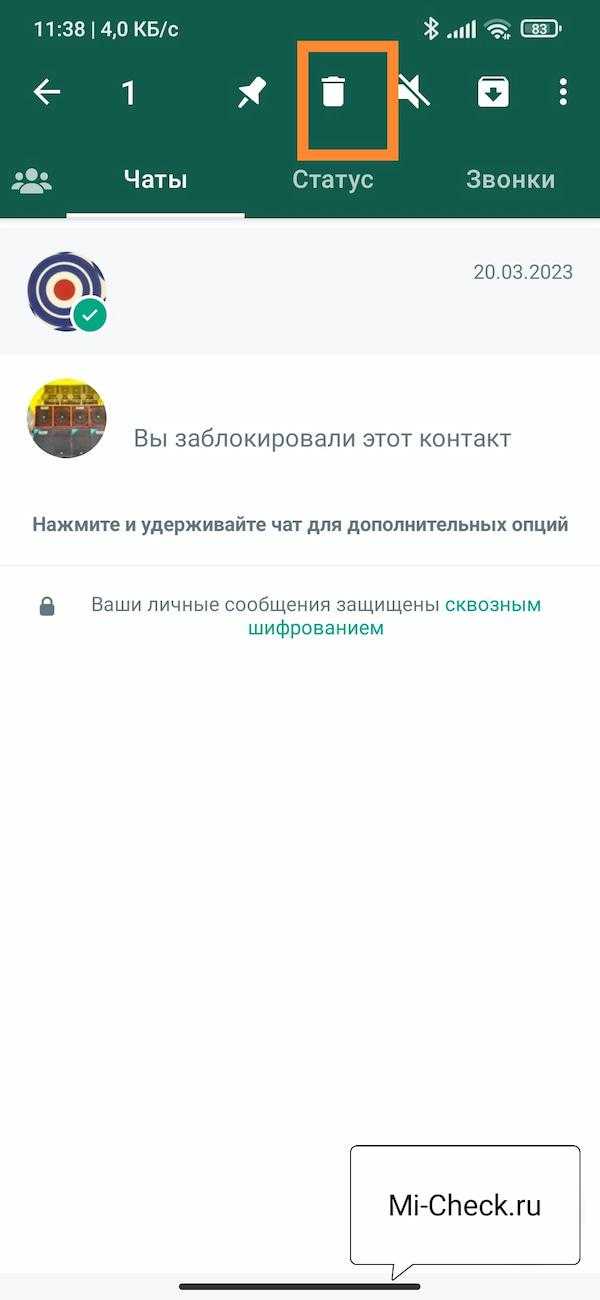
«Удалить чат»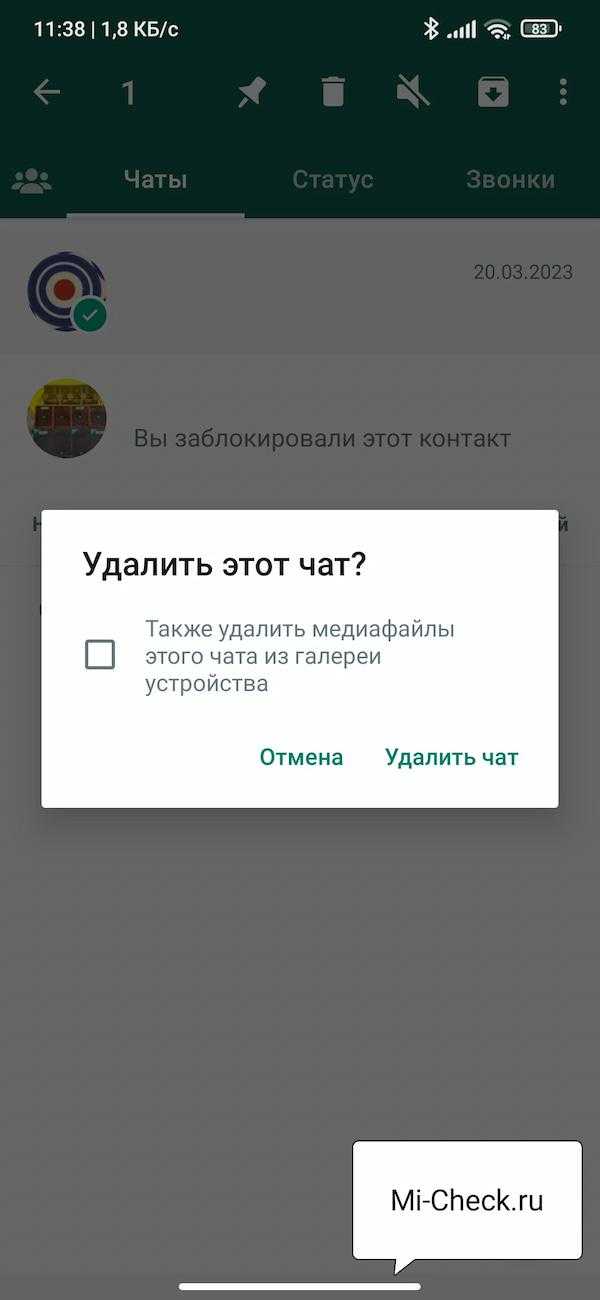
Метки: WhatsApp, блокировка, контакт, удаление, чат
Об авторе: MiMaster
Привет, меня зовут Тимур. Я с детства увлекался компьютерами и IT-Индустрией, мне это нравится, это моя страсть. Последние несколько лет глубоко увлёкся компанией Xiaomi: идеологией, техникой и уникальным подходом к взрывному росту бизнеса. Владею многими гаджетами Xiaomi и делюсь опытом их использования, но главное — решением проблем и казусов, возникающих при неожиданных обстоятельствах, на страницах сайта mi-check.ru
Как посмотреть список заблокированных контактов в Ватсапе на андроиде
При общении часто возникает необходимость добавить определенный номер в черный список, например, из-за массовой рассылки спама. Однако через некоторое количество времени может появиться вопрос, как просмотреть список заблокированных и узнать, какие пользователи в нем есть. Разработчики мессенджера WhatsAPP предусмотрели и это:
- Для начала необходимо запустить приложение на Android.
- Далее открыть контекстное меню, нажав на кнопку в правом верхнем углу окна.
- Выбрать «Настройки», чтобы открыть параметры программного обеспечения.
- В появившимся списке выбрать пункт «Аккаунт». Как правило, он находится на первом месте. Рядом с надписью расположена иконка ключа.
- Затем перейти в раздел «Приватность».
- Внизу есть блок настроек «Сообщения». Сразу под этой надписью есть «Заблокированные». Рядом написано количество контактов в черном списке. После открытия раздела перед пользователем появляется перечень абонентов, их имен и номеров.
Обратите внимание! Ранее в мессенджере находили уязвимость, при помощи которой можно было отправлять сообщения даже после попадания в черный список. Если такое случается, то рекомендуется удалить абонента из блок-листа и добавить его туда повторно
Как заблокировать контакт в Ватсапе на Андроид
Добавить в игнор контакт в Андроиде можно двумя способами:
Способ №1: параметры учетной записи
- Запускаем приложение на своем смартфоне.
- Открываем меню (кнопка в виде трех точек в правом верхнем углу).
- В выпадающем списке меню выбираем «Настройки».
- Далее переходим в раздел «Аккаунт».
- Здесь нам нужен первый пункт «Конфиденциальность».
- Скролим страницу вниз до пункта «Заблокированные». Если здесь уже есть контакты, то рядом отобразиться цифра, количество заблокированных.
- Чтобы игнорировать контакт нажимаем на иконку человечка с плюсиком в правом верхнем углу и выбираем контакт из списка телефонной книги, у кого установлен Ватсап.
Независимо, общались ли вы с этим контактом или нет, он будет добавлен в блеклист и не сможет вам звонить или писать.
Способ №2: настройки профиля пользователя
- Запускаем приложение Ватсап на смартфоне и переходим в диалог с абонентом, которого хотим отправить в черный список.
- Нажимаем на его имя (статус) или на иконку в виде трех точек в правом верхнем углу и выбираем «Просмотр контакта».
- Скролим страницу пользователя вниз до пункта «Заблокировать».
- Подтверждаем блокировку.
Контакт окажется в группе игнорируемых и больше вас не побеспокоит.
В спам и заблокировать (что значит)
Кроме стандартной блокировки есть ещё функция «Пожаловаться» — это означает, что на серверы Ватсап поступит уведомление о нарушении частных границ. Чат с контактом будет удален, а сам он будет занесён в блеклист. Если таких жалоб на один контакт поступит много, служба безопасности Ватсап может полностью заблокировать профиль пользователя (например, он рассылает спам или вредоносные ссылки, оскорбляет участников и пр).
Придут ли сообщения от заблокированного контакта
Контакт, занесенный в черный список не получит уведомлений о блокировке, не увидит статус того, что он в блеклисте.
Понять, что он заблокирован не так то просто. При звонке у него в трубке будут слышны гудки, но не будет происходить соединение, У вас же на экране, вообще, ничего не отобразиться. Если такой контакт попытается отправить сообщение оно будет висеть у него в чате со статусом «Отправлено» (одна галочка), но никогда не изменит своего статуса на «Доставлено» (две галочки). Пользователь, заблокировавший какого-то абонента не получит от него звонков и сообщений, также оба пользователя не смогут увидеть статус, когда абонент был последний раз в сети.






























